文档适用产品型号:RN526X,RR4312S,RN626X,RR3312,RR4312X,RN10200, RN10400, RN31200, RN31400, RN31600, RN51600, RN2120, RN3220, RN4220S, RN4220X,RN716X
快照
快照是特定时间点的一个系统状态。快照可以指向特定时间点系统状态的真实数据。数据执行完整备份需要较长的时间,对于一个多任务和多人使用的系统来说,在执行备份的时候也有可能会有数据写入,这就有可能造成数据不一致和数据损坏。对于高可用环境来说,执行快照,然后备份快照里面的数据是能够避免上述问题的。
当快照创建时,在快照文件系统的元数据中,一个位图(bitmap)和一个块图(blockmap)被创建。快照创建后,位图用于跟踪记录生产文件系统中被修改的块;块图用于指出当访问快照文件系统上的数据时所读取数据的准确地址。当快照创建后,快照上的所有读操作实际上都是对生产文件系统的数据读取。读取快照文件系统,要查阅位图。当相应的位是0时,则读操作直接读生产文件系统;若位是1,则根据块图中获得的块地址读取数据。读生产文件系统的过程无特殊之处。
ReadyNAS支持无限制次数的快照。如果是让系统自动执行的话,能够1小时执行一次。如果是手动执行的话,那么间隔时间将会更小。下面将介绍以下内容:执行快照,访问快照,快照克隆,回滚快照,删除快照。
执行快照
自动执行:在创建共享区或者LUN的时候,选择自动执行的间隔,可选的间隔有每小时,每天,每周。
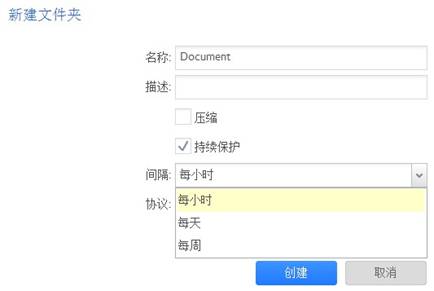
这里举一个例子,假设该共享区的原始文件包括:
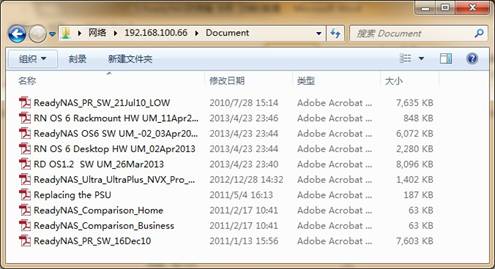
手动执行:点击“共享”,选择相应的共享区,点击“快照”即可
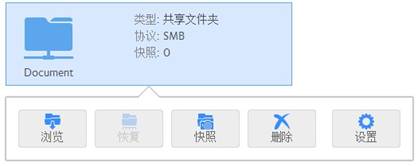
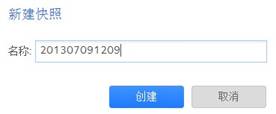
这时候需要输入一个快照名称,快照名称按实际需要定义即可,比如可以按照执行时间:201307091209。也可以是某个特定时刻,比如您刚刚备份了新装一个虚拟机,那么可以命名为:Initial_Backup_VM。
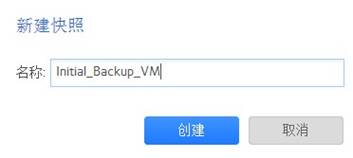
查看快照
点击“共享”——“时间线”即可查看所有共享区的快照。左边选择相应的共享区,在中间的时间线部分,就可以看到已经执行的快照。
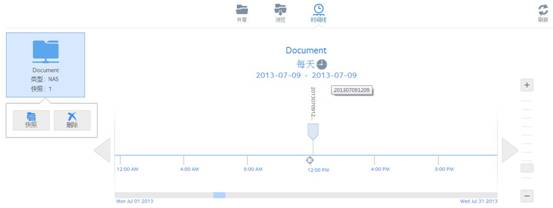
访问快照
如果要访问快照,首先必须开启快照访问,点击相应的共享区,选择“设置”。
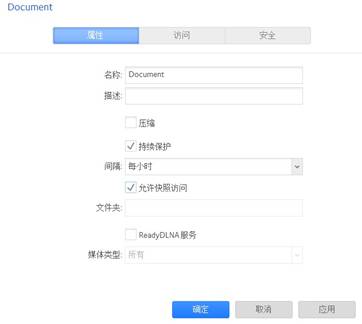
勾选“允许快照访问”。接着可以通过SMB/CIFS方式来访问共享区。当然用户必须能够访问共享区,才能访问到快照,快照是放置在共享区下面的“snapshot”的文件夹。如果需要恢复部分文件,或者拿回部分文件,可以直接访问该文件夹复制出文件即可。

这时候进入snapshot文件夹即可看到快照里面的数据
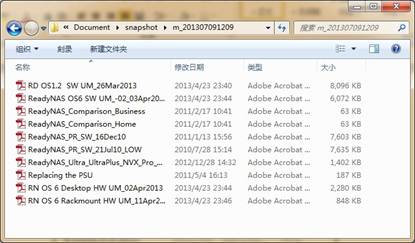
假如现在共享区的所有数据都被删除了,那么也可以从快照区里面访问之前执行快照的那个时间点的数据。
回滚快照
假如现在共享区的数据被误删了,如下图所示:

这时候进入“共享”——“时间线”
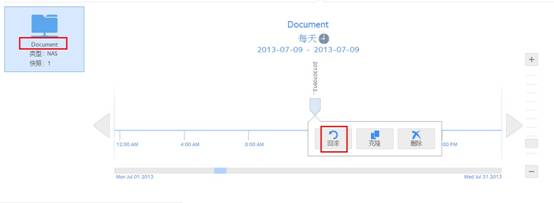
点击之前执行的快照,选择“回滚”,这时候系统要求您输入DELETE DATA。要记住,执行回滚之后,该共享区在此时间点之后的所有数据和快照都会丢失。
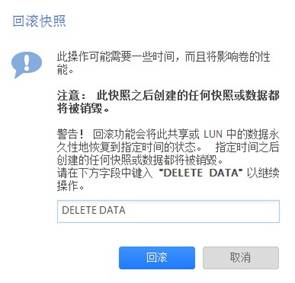
这时共享区的数据都恢复到之前执行快照的那个时间点:
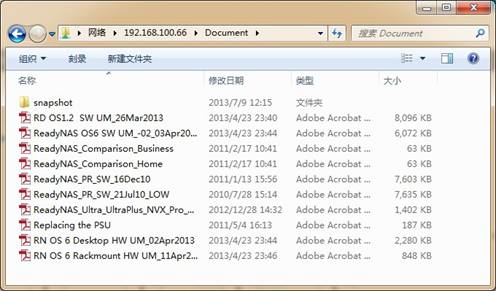
克隆快照
假设您有需要将共享区和某个时间点的快照都作为共享发布出去,那么您可以使用克隆快照功能。这里和“快照访问”的不同之处是,克隆完的快照,您可以直接将其当做一个新的共享区,也就是能设置和原来共享区不同的共享访问权限。
要执行快照克隆,在“共享”——“时间线”上面,点击需要克隆的快照版本,选择克隆,输入一个名称。
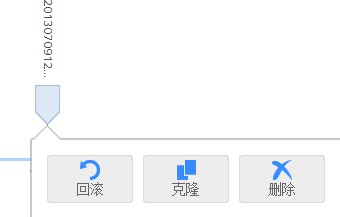
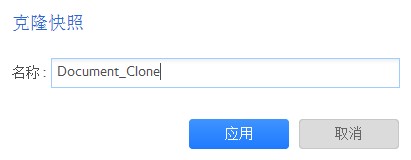
这时候在“共享区”里面,可以看到多了一个,并且其实您看不出这是由快照克隆出来的,您可以对它进行权限的设置:

iSCSI快照和上述过程是基本一致的,同样是支持自动执行快照,手动执行快照,回滚快照,克隆快照。在克隆了iSCSI的快照之后,同样需要将其添加到某个iSCSI群组。有一点需要特别注意,在进行iSCSI的快照回滚的时候,一定要断开iSCSI发起端和iSCSI目标(也就是ReadyNAS)的连接,才能执行回滚。
另外,ReadyNAS也支持在快照上面做快照,也就是说,在克隆的快照上面,同样可以执行快照。
|
序号 no. |
日期 date |
作者 author |
摘要 summary |
|
1 |
2013-07-09 |
Canfeng Li |
文档创建 |
